SmartHome Austria: Raumtemperatur per Zeitsteuerung



Smarthome-Szenarien: Erst diese machen das Zuhause wirklich smart
Was macht eine Smarthome-Anlage wirklich smart? Reicht es, einfach die Raumtemperatur durch die Steuerung eines Heizkörpers konstant zu halten? Nein, denn erst wenn komplexere Szenarien ins Spiel kommen, kann erst wirklich von smart gesprochen werden. Bei der Smarthome-Anlage von SmartHome Austria werden diese smarten Funktionen als Szenario bezeichnet. Zum besseren Verständnis kann man aber auch von Regeln sprechen. Es handelt sich dabei um eine ganz einfache Abfragelogik, die folgende Befehle kennt: Wenn, Dann, Und und Oder. Das kann zum Beispiel sein: Wenn das Fenster x offen ist, dann regle die Temperatur des Heizköpers y herunter. Wenn der Schalter x gedrückt wird, dann schalte Steckdose y.
Natürlich sehen diese Regeln auch Zeitprofile vor, um die Heizung zu bestimmten Zeiten automatisch abzusenken. Die Temperaturprofile können dabei sowohl wochenweise wie auch tageweise definiert werden. Je nach individueller Anforderung gelingt das in wenigen Minuten, kann bei komplexen Profilen aber durchaus auch einige Zeit in Anspruch nehmen.
Zu diesen Szenarien gesellen sich dann noch gewisse Zustände, die sogenannten Anwesenheitsprofile. Zwei Beispiele wären z.B. "Zuhause" und "Urlaub". Damit können dann im Urlaubsprofil beispielsweise die Rolläden in der Früh automatisch aufgehen und sich am Abend wieder schließen. Auch das Licht kann in regelmäßigen Abständen an- bzw. abgeschaltet werden und auf diese Weise die Anwesenheit der Bewohner simulieren.
Bei der Konfiguration einer Smarthome-Anlage sind der Phantasie fast keine Grenzen gesetzt. Glücklicherweise bieten die meisten Systeme, so auch das Smarthome von SmartHome Austria, bereits vordefinierte Szenarien, die den Einstieg in die phantastische Welt des Smarthomes erleichtern.
Raumtemperatur per Zeitsteuerung
In dieser Anleitung zeigen wir das Einrichten eines Szenarios anhand des vordefinierten Szenarios "Raumtemperatur per Zeitsteuerung". Dieses ermöglicht es, wie der Name schon sagt, die Raumtemperatur nach einem ganz individuellen Zeitprofil zu steuern. Beispiele hierfür wären die Nachtabsenkung im Schlafzimmer bzw. die Termperaturerhöhung in Ess- und Wohnräumen. Die Vorteile liegen auf der Hand, denn eine intelligente Temperatursteuerung kann jede Menge Energie respektive Geld sparen. Ist das Eigenheim untertags gar nicht bewohnt, muss die Temparatur nicht zwangsweise 21° C betragen, richtig? Zu große Schwankungen bringen dabei aber keinen nennenswerten Vorteil, sodass eine Absenkung von mehr als 3-4° C in aller Regel nicht zielführend ist. Gerade bei gut gedämmten Eigenheimen in Kombination mit trägen Heizsystemen wie einer Fußbodenheizung sind größere Abweichungen gar nicht so leicht realisierbar bzw. sinnvoll.
Aber warum? Bis die gewählte Absenkung im Falle einer Fußbodenheizung erreicht ist, wird im schlimmsten Fall der Durchfluss durch das Rohrsystem gänzlich abgedreht und der Boden wird kalt. Das spätere Aufheizen des kalten Fußboden dauert dann aber seine Zeit. Dabei wird der Boden vermutlich auch sehr warm. Dieses ständige Wechselspiel von kaltem zu warmem Fußboden gleicht eher einer Kneippkur und hat vermutlich nicht sehr viel mit Wohnkomfort zu tun. Bei schlecht gedämmten Häusern und einem schnell reagierenden Heizsystem ist dieses Vorgehen aus energetischen Gründen nach wie vor vorteilhaft. Aus Sicht des Wohnkomforts sind unterschiedliche Temperaturprofile aber immer sinnvoll.
Szenario erstellen
Wurde noch kein Szenario für das Raumklima erstellt, kann ein solches ganz einfach von der Startseite aus angelegt werden. Dazu wird zunächst der Punkt "Klima" ausgewählt. Am Ende der eingerichteten Geräte werden empfohlene Szanarien für das Raumklima vorgeschlagen, darunter auch der Punkt "Raumtemperatur per Zeitsteuerung". Nach einem Klick gelangt man zur Auswahl des Raumes, für den das Szenario erstellt werden soll.
Ist bereits ein Szenario für das Raumklima angelegt, verschwinden auf der Startseite die empfohlenen Szenarien. Zum Anlegen neuer Szenarien kann dann entweder das Plus am oberen rechten Rand der Startseite geklickt werden oder es wird direkt zu den Szenarien im Hauptmenü navigiert. Natürlich befindet sich auch dort ein Menüpunkt, um neue Szenarien anzulegen.
Nach der Wahl des Raumes, der mit einem Zeitprofil hinterlegt werden soll, muss auch noch die Komplexität der Zeitsteuerung ausgewählt werden. Drei Varianten stehen zur Verfügung: Einfach, Fortgeschritten oder Experte. Einfach bedeutet, dass das Temperaturprofil an allen Tagen (Mo-So) dasselbe ist. Fortgeschritten unterteilt die Woche in zwei Bereiche, nämlich wochentags und Wochenende. Erst beim Punkt Experte können die Temperaturprofile tageweise eingestellt werden.
Raumtemperatur per Zeitsteuerung
Nach Wahl der gewünschten Komplexität öffnet sich ein Fenster, in dem das Zeitprofil letzten Endes definiert wird. Die Oberfläche ist sehr einfach und übersichtlich aufgebaut. Je nach Auswahl können jetzt die verschiedenen Zeiträume, also entweder für die ganze Woche, wochentags bzw. am Wochenende oder tageweise, definiert werden.
Beim einfachen Modell sind bereits zwei Zeiträume (06:00 - 08:00 und von 18:00 - 22:00 Uhr) defniert. Nach jedem dieser Zeiträume befindet sich ein Schieberegler, mit dem die jeweilige Temperatur innerhalb dieses Zeitraums festgelegt werden kann. Hier wurde 21° C für beide Zeiträume als Zieltemperatur eingestellt.
Am Ende der definierten Zeiträume findet sich ein Knopf, um weitere Zeiträume hinzuzufügen. Im letzten Punkt der Konfiguration kann die Grundtemperatur des Raumes eingestellt werden, hier 20°C.
Sind die Einstellungen dann den individuellen Anforderungen angepasst, kann das Szenario im nächsten Schritt benannt und beschrieben werden. Je nach Anzahl der geplanten Szenarien macht es durchaus Sinn, diesen Schritt nicht zu vernachlässigen und eine gute Beschreibung zu hinterlegen. Denn nur dadurch kann später bei hinreichend vielen Szenarien auch der Überblick bewahrt werden.
Weitere Szenarien erstellen
Dann ist es auch schon geschafft und das erste einfache Szenario wurde erstellt. Neben diesen Zeitprofilen für die Heizung gibt es noch eine Vielzahl weiterer Szenarien. Dabei kann einerseits auf vordefinierte Szenarien zurückgegriffen werden, auf der anderen Seite lassen sich aber auch ganz individuelle Szenarien erstellen. Die Auswahl ist groß, denn ein jedes Gerät kann auf die verschiedensten Zustände aller anderen Geräte reagieren, sei es ein Schalter, der den Zustand des Gebäudes reguliert, das Heizkörperthermostat, das bei geöffnetem Fenster seine Solltemperatur senkt, ein Brandmelder, der die Luftqualität im Kinderzimmer misst oder die Rollos, die sich eine Stunde nach Sonnenaufgang selbständig öffnen.
Die Konfiguration findet aber stets nach demselben Muster statt und ist überraschend einfach und intuitiv. Viel Spaß beim Erstellen weiterer Szenarien!
Verwandte Anleitungen
Selbermachen
SmartHome Austria Fußbodenheizung installieren
Schön, wenn sich die Fußbodenheizung selbst steuert. Wir zeigen, wie sich in das Smarthome daheim eine Fußbodenheizung installieren lässt!




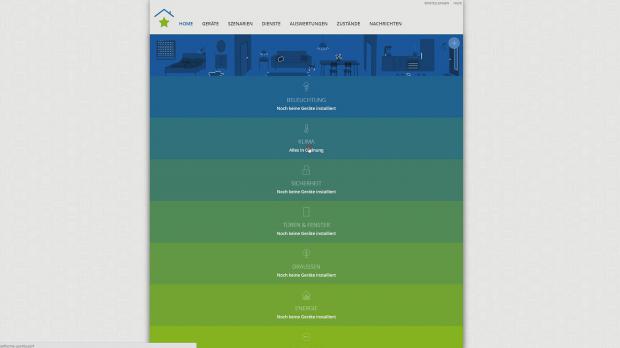
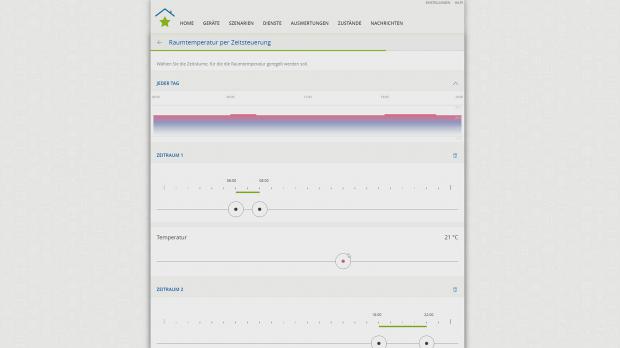
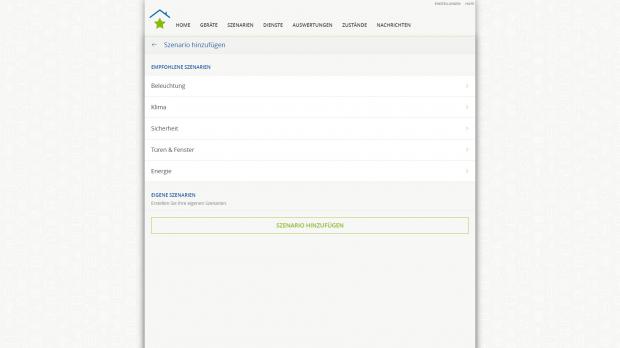



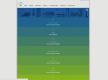
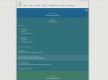

Kommentare
Hallo,
Gibt es eine einfache Möglichkeit, meinen herkömmlichen Thermostat mit einem Smart thermostat umzutauschen, damit ich die zentrale Heizung ein und ausschalten kann? Die individuelle Heizkörper können dabei manuell eingestellt werden.
Vielen Dank im voraus.
Liebe Grüße
YS
Hallo,
so wie ich das verstehe möchtest Du das zentrale Thermostat der Heizung tauschen. Das müsste man mit dem Hersteller der Heizung klären. Ich glaube aber nicht dass das möglich ist. Eventuell sollte man dann die Heizung auf einen Außentemperaturfühler umbauen und die Thermostate der jeweiligen Räume ansteuern.
Viele Grüße
Neuen Kommentar schreiben